Heim >häufiges Problem >So lösen Sie das Problem, dass ppt anzeigt, dass in diesem Dokument Schriftarten fehlen
So lösen Sie das Problem, dass ppt anzeigt, dass in diesem Dokument Schriftarten fehlen
- 尚Original
- 2019-07-17 15:39:5141717Durchsuche
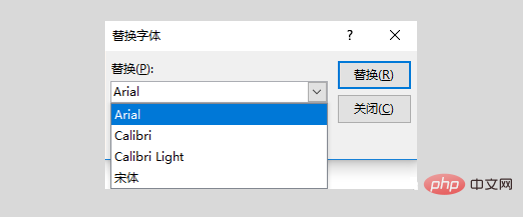
Schriftarten sind ein unverzichtbarer Bestandteil von PPT. Wir installieren oft andere Schriftarten als die, die mit dem System geliefert werden. Nach Abschluss der PPT-Arbeit stoßen wir jedoch häufig auf ein solches Problem. Wenn wir die PPT-Datei zur Präsentation auf einen anderen Computer übertragen, können die von uns ausgewählten schönen Schriftarten nicht normal angezeigt werden, was sich auf den gesamten Präsentationseffekt auswirkt Welche Methode kann das Problem lösen, dass Schriftarten nicht synchron sind?
1. Schriftartenkopie
Dies ist die einfachste und einfachste Methode. Sie müssen wissen, welche Schriftarten in Ihrem PPT verwendet werden, und diese dann direkt aus dem Schriftartenordner kopieren mit dem PPT, aber müssen wir überprüfen, welche Schriftarten auf jeder Seite verwendet werden? Natürlich nicht, Sie können in PPT schnell überprüfen, welche Schriftarten im aktuellen Dokument verwendet werden.
1. Klicken Sie auf die PPT-Startleiste – Ersetzen – Schriftart ersetzen.
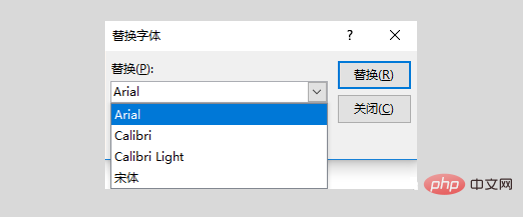
2. Klicken Sie auf das Dropdown-Feld „Ersetzen“, um die Liste der in PPT verwendeten Schriftarten anzuzeigen.
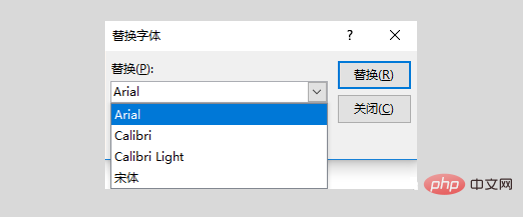
3. Suchen Sie im Systemschriftartenordner die entsprechende Schriftart, kopieren Sie sie und verpacken Sie sie mit dem Dokument.
2. Schriftarten in Bilder konvertieren
Dies ist eine relativ sichere Methode, und nach dem Öffnen der PPT-Datei auf einem anderen Computer und der Installation der gepackten Schriftarten wird das Textfeld geändert Geänderte Ausgaben erfordern einen erneuten Satz, was die Vorbereitungszeit verzögert.
Ändern Sie Schriftarten in Bilder, sodass Sie sich keine Sorgen über fehlende Schriftarten oder Änderungen im Textlayout machen müssen. Das heißt, es muss sich um ein bearbeitetes Dokument handeln Text auf halbem Weg, es wird schwieriger.
Die Bedienung dieser Methode ist ebenfalls sehr einfach. Klicken Sie einfach mit der rechten Maustaste auf das Textfeld und fügen Sie es als Bild ein.
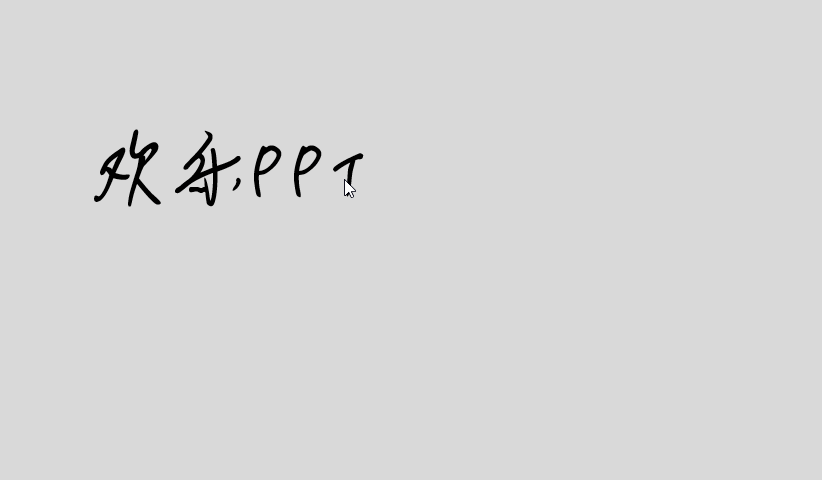
3. Schriftarteneinbettung
Diese Methode kann 99 % der Schriftartenprobleme lösen und ist einfach und praktisch.
1. Öffnen Sie die PPT-Datei-Menüleiste.
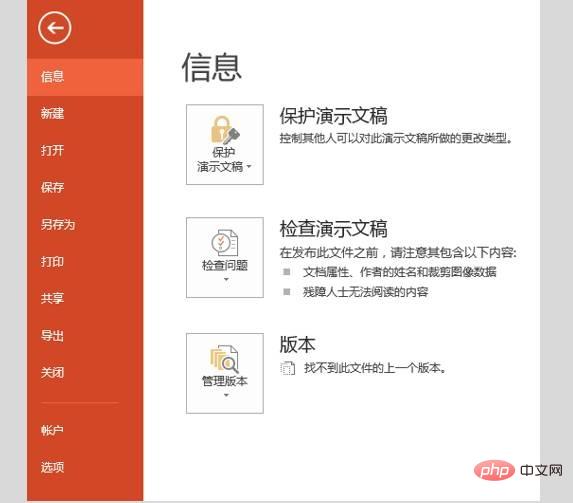
2. Klicken Sie auf die Option und das Optionseinstellungsfenster wird angezeigt.
3 Finden Sie unten die Option „Datei einbetten“, wählen Sie die Option aus und in der Unteroption können Sie auswählen, dass nur die im Dokument verwendeten Zeichen eingebettet werden sollen (diese Option kann nur die normale Darstellung des Dokuments gewährleisten). Dokument und kann den Text nicht ändern), oder Sie können alle Schriftartdateien einbetten (vergrößert die Größe eines großen Dokuments)
4. Nachdem die Einstellungen abgeschlossen sind, Halten Sie gedrückt und die Schriftart wird in die Datei eingebettet.
Das obige ist der detaillierte Inhalt vonSo lösen Sie das Problem, dass ppt anzeigt, dass in diesem Dokument Schriftarten fehlen. Für weitere Informationen folgen Sie bitte anderen verwandten Artikeln auf der PHP chinesischen Website!



